FtyCamPro comment utiliser ampoule caméra Manuel
Instructions
- Téléchargez et installez FtyCamPro, 10S est téléchargé depuis l’Apple Store et le système Android est recherché sur GooglePlay. Pour une installation facile, veuillez scanner le QR code ci-dessous pour télécharger l’installation de FtyCamPro.
Remarque : Il est recommandé d’utiliser le propre navigateur ou logiciel de numérisation de code QR tiers pour numériser et téléchargez l’application. La fonction d’analyse We Chat ne fonctionne pas prend en charge le téléchargement et l’installation directs des fichiers d’application.
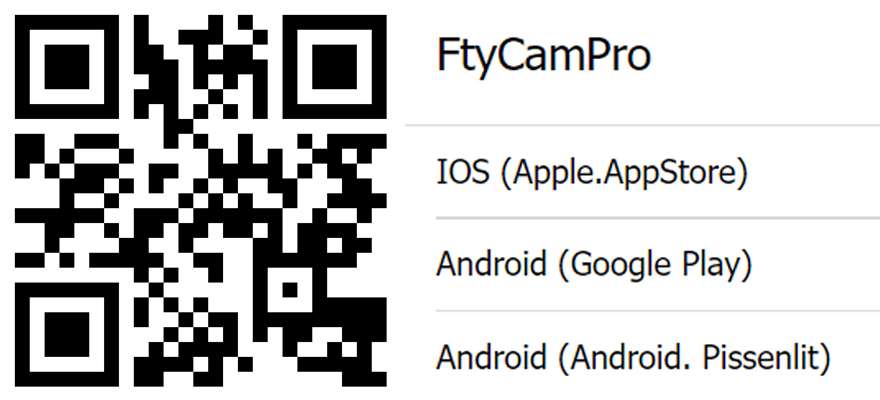
2. Lorsque la caméra est allumée, le PTZ pivote et s’auto-vérifie pendant le processus de démarrage, et il y aura un son d’invite pendant le démarrage (s’il n’y a pas de son d’invite, vous pouvez réinitialiser et réutiliser). Cliquez sur « + »
3. pour ajouter une caméra activée. La méthode de connexion est principalement divisée en « téléphone mobile ». Appareil directement connecté », « Appareil connecté au réseau » et « Ajouter un appareil en ligne » pour sélectionner la méthode de connexion dont vous avez besoin.
4. Une fois la caméra affichée en ligne, cliquez sur la caméra vous venez d’ajouter pour regarder la vidéo en temps réel, et vous pouvez contrôler l’appareil dans l’interface vidéo.
5. Icônes et boutons de l’interface vidéo
6. Paramètres de contrôle PTZ, contrôle de direction PTZ, cliquez pour définir les positions prédéfinies, les numéros 1 à 6 sont des positions prédéfinies qui peuvent être définies, positions prédéfinies, photo de croisière, croisière à gauche et à droite de haut en bas, croisière à vitesse totale à 360 degrés. ,
7. Cliquez sur l’icône dans le coin supérieur droit, l’interface vidéo que vous devez regarder peut regarder plusieurs interfaces vidéo en même temps
8. Fonction d’interface de réglage du produit : réglage WiFi, l’appareil peut utiliser la connexion WiFi en mode de connexion directe.
Fonction de détection de mouvement : lorsque la fonction de détection de mouvement est activée, l’appareil prend automatiquement des photos lorsqu’il y a une image dynamique anormale devant la caméra.
Paramètres de la carte SD : lorsque vous devez enregistrer la vidéo, ouvrez les paramètres de la carte SD pour définir l’enregistrement toute la journée et vous pouvez définir la durée d’enregistrement à enregistrer par segments.
Fonction de mise à niveau du micrologiciel : cette fonction peut être utilisée pour mettre à niveau le micrologiciel après la fonction d’optimisation de l’appareil.
Remarque : Si l’application échoue toujours, essayez de vérifier les éléments suivants :
A. Le téléphone mobile n’est pas connecté au point d’accès de la caméra.
La configuration consiste à connecter le téléphone mobile à l’AP
point chaud de la caméra.
B. Les routeurs courants sont pris en charge. Itinéraires publics nécessitant une connexion
l’authentification des pages n’est pas prise en charge pour le moment.
C. Faites attention au nom du réseau, au mot de passe du réseau et à l’UID
lors de la configuration.
D. Actuellement, nom et mot de passe Wifi chinois et symboles spéciaux
ne sont pas pris en charge.
E. Le signal Wifi 5G n’est pas pris en charge.
Problème commun
- Pourquoi la recherche APP ne parvient-elle pas à détecter la caméra/ne peut-elle pas
configurer le réseau ?
R : Veuillez confirmer que l’appareil est connecté normalement et
vérifiez si l’autorisation d’utilisation de l’APP est restreinte.
- Pourquoi la caméra demande-t-elle toujours un nom d’utilisateur et
mot de passe, ou plutôt, le mauvais utilisateur ?
R : Le mot de passe par défaut de la caméra est admin. Si tu oublies
le nom d’utilisateur ou le mot de passe, vous pouvez restaurer la caméra au
paramètres d’usine pour obtenir le nom d’utilisateur et le mot de passe par défaut.
- Comment | restaurer la caméra aux paramètres d’usine ?
R : Veuillez appuyer sur le bouton de réinitialisation de la caméra pendant environ 5 minutes.
secondes jusqu’à ce que la caméra redémarre.












Laisser un commentaire
Vous devez vous connecter pour publier un commentaire.